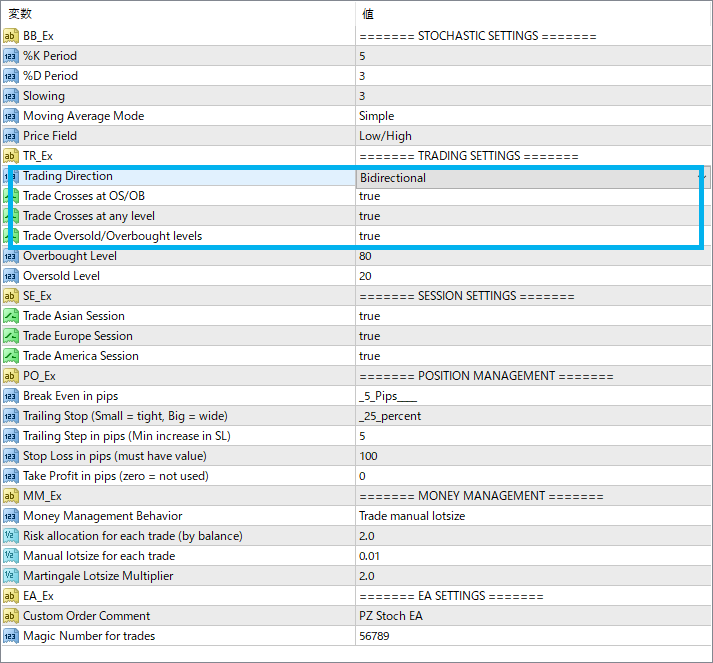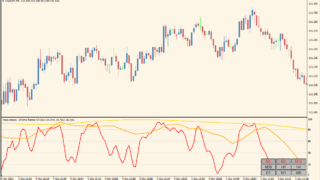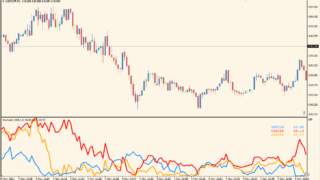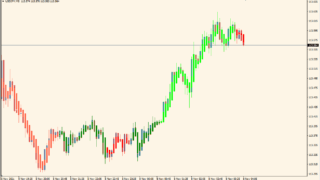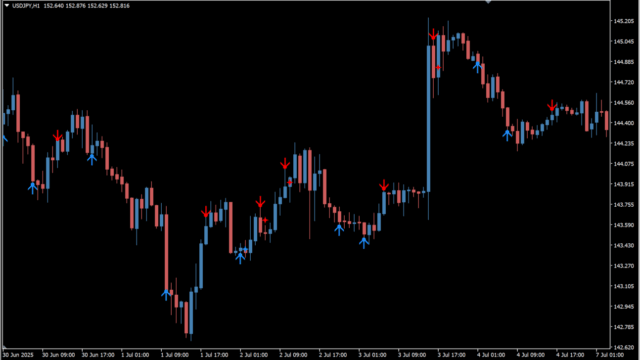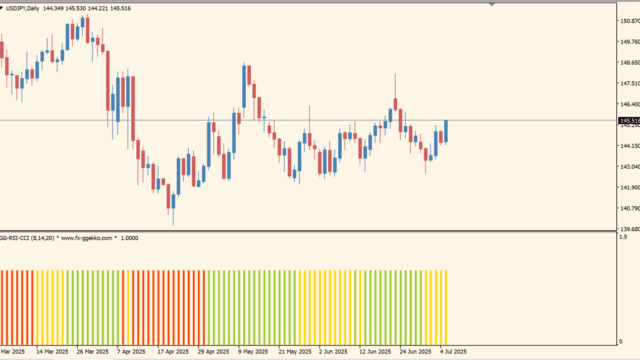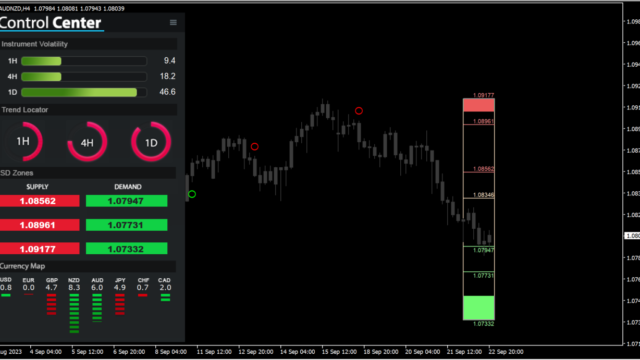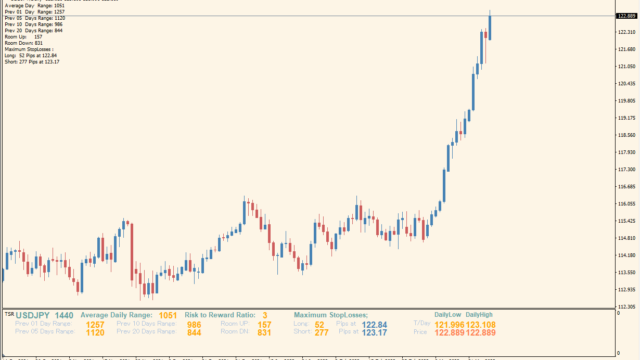このサイトで紹介しているEAチャート画面にはラインやオシレーターなどを表示させていますが、EAはサインツールなどと違って稼働中にテクニカル指標を表示しないものがほとんどですのでご注意ください
ストキャスティクスの買われすぎ・売られ過ぎの時に逆張りエントリーをするEAです。
メインロジックとしては、設定したストキャスティクスの値を超えているところで%K%Dラインのクロスでエントリーしますが、クロスだけでエントリー、値を超えただけでエントリーなども選択が可能です。
Stochastic EAの特徴

ストキャスティクス単体でのトレードロジックですが、資金管理や戦略面、時間などで細かい設定ができるので、入門用のEAとしては良いのではないでしょうか。
特に期間などの条件を変更しながらのバックテストはストキャスティクスの特性を学ぶのに良い教材かと思います。
亀吉
これ単体で勝てるようになるかって言われたら微妙だけど、ストキャスティクスは自動売買では非常に重要なインジケーターなので単体の特性を学ぶのは大事ですわ
たつお
RSIともよく比較されますが、両者の微妙な差を知るにはやっぱりそれぞれ単体EAを動かすのって勉強になりますもんね
業者を変えると取引コストが月に5000円以上安くなったりしますよ
海外FX業者を使っている人は注意!隠れコストを含めた本当に安い海外FX業者比較
すぐに隠れコストが低いFX業者が知りたい方はこちらをクリック
国内と海外FX業者の違いが知りたい方はこちらの解説はこちらを...
MT4のパラメータ設定
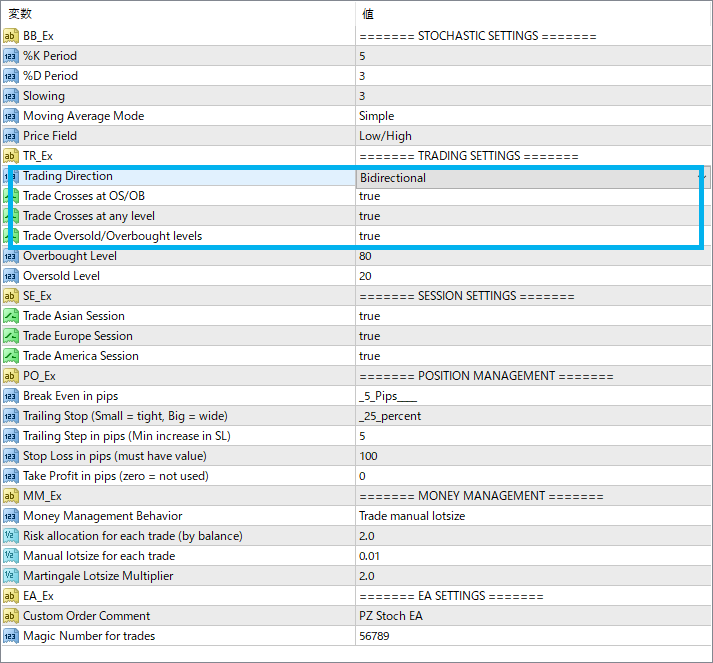
基本戦略としては下記の3つから選ぶことが出来ます。
Trade Crosses at OS/OB: ストキャスティクスが売られすぎ・買われすぎでエントリー
Trade Crosses at any level : 売られすぎ・買われ過ぎのレベルで%D%Kのクロスでエントリー
Trade Oversold/Overbought level : 全ての%D%Kのクロスにエントリーする
また、資金管理については『Maoney Management Behavior』から下記の4種類から選べます。

Trade manual lotsize : 取引ごとに固定されたロットで取引を行います。
Auto-Calculation of lotsizes:取引ごとに口座の%をリスクとして計算します。
Martingale : 負けトレードの後、EAはロットサイズを2倍にします。
Inverse Martingale : 勝ちトレードの後、EAはロットサイズを2倍にします。
VPSを使えばPCの電源を切っても自動売買が可能に!
VPSとはなんでしょう?
VPSを開いてみた動画撮ってみました
VPSは気軽にレンタルできるサーバーの一種で、PCか...
ストキャスティクス関連インジケーター
2本のEMAのクロスとストキャスティクスでサインがでるインジケーター「Psycho_v2」
サインの出る回数 普通 順張り系
ファイル形式 .ex4
EMAのクロスでサインが出るインジケーターです。ス...
マルチタイムフレームのストキャスティクス「All time frame stochastic 1.4」
サインなし サブチャート系
BO自動売買不可能
ファイル形式 .ex4
買われすぎ売られ過ぎの判断に使う...
3つのストキャスティクスを表示してくれるインジケーター「TRO_Stochastic_THREE_PAIRS」
サインなし ストキャスティクス系
BO自動売買不可能
ファイル形式 .mq4
TRO_Stochasti...
ストキャスティクス+ボリバンが戻ってきた所でエントリーする「Bollinger_outside_stchastic」Bollinger_outside_stchasticは偏差を指定したボリンジャーバンドを超えて、内側へ戻ってきた時にストキャスティクスの条件を満たしていたらエントリーするインジケーターです。
自動売買で拾えるサインがでますので、バイナリーオプションでの自動売買化が可能なサインツールです。...
ストキャスティクスのステータスをローソク足に変換「StochCandles」
サインなし ストキャスティクス
BO自動売買不可能
ファイル形式 .mq4
平均足を表示して、ストキャス...
ストキャスティクスおすすめMT4インジケーター11選
https://mt4-mt5-indicators.com/bonus/
ストキャスティクスとは?
ストキャスティクスは1...
EAをMT4にインストールする方法
①EAをダウンロードするとzipファイルでPCに保存されますので、そのフォルダを右クリックしてファイルを『展開』しておきます。
②フォルダの中に『mq4ファイル』または『ex4ファイル』がはいっていることを確認します。
③MT4を開いて、画面上部の『ファイル』→『データフォルダを開く』→『MQL4』→『Experts』フォルダに②のファイルをいれます。
亀吉
ここで『Indicators』フォルダに入れちゃう人多すぎなんで注意ですわ
④MT4を再起動すればMT4のナビゲータウィンドウのエキスパートアドバイザフォルダに追加したEAが表示されているので、チャートに適用します。
⑤パラメータ画面が開きますので『全般』タブから『自動売買を許可する』にチェックを入れます。
⑥MT4上部の『自動売買』をONにしてチャート右上のニコちゃんマークがにっこりすれば稼働スタートです。